Linux에 VPN Unlimited 설치하는 방법
개인 정보 보호 및 보안 측면에서 좋은 옵션으로 간주되는 운영체제인 Linux 사용자에게도 VPN이 필요한가요? 인터넷 트래픽을 암호화하고 Linux에 추가 보안 계층을 추가하려면 여전히 VPN이 필요하기 때문에 대답은 '예'입니다. 인터넷 연결을 비공개로 안전하게 유지하는 것 외에도 웹사이트 차단 해제 및 검열 우회와 같은 VPN 혜택도 누릴 수 있습니다.
VPN Unlimited의 최고 수준의 보호 기능으로 Linux 기기의 트래픽을 보호하세요! 이 단계별 가이드를 따라 Linux에서 VPN 앱을 설치하고 시작하세요.
Linux 장치에 VPN 애플리케이션을 설치하기 위한 최소 시스템 요구 사항은 Debian 11, Ubuntu 22.04.3, Linux Mint 21.2입니다.
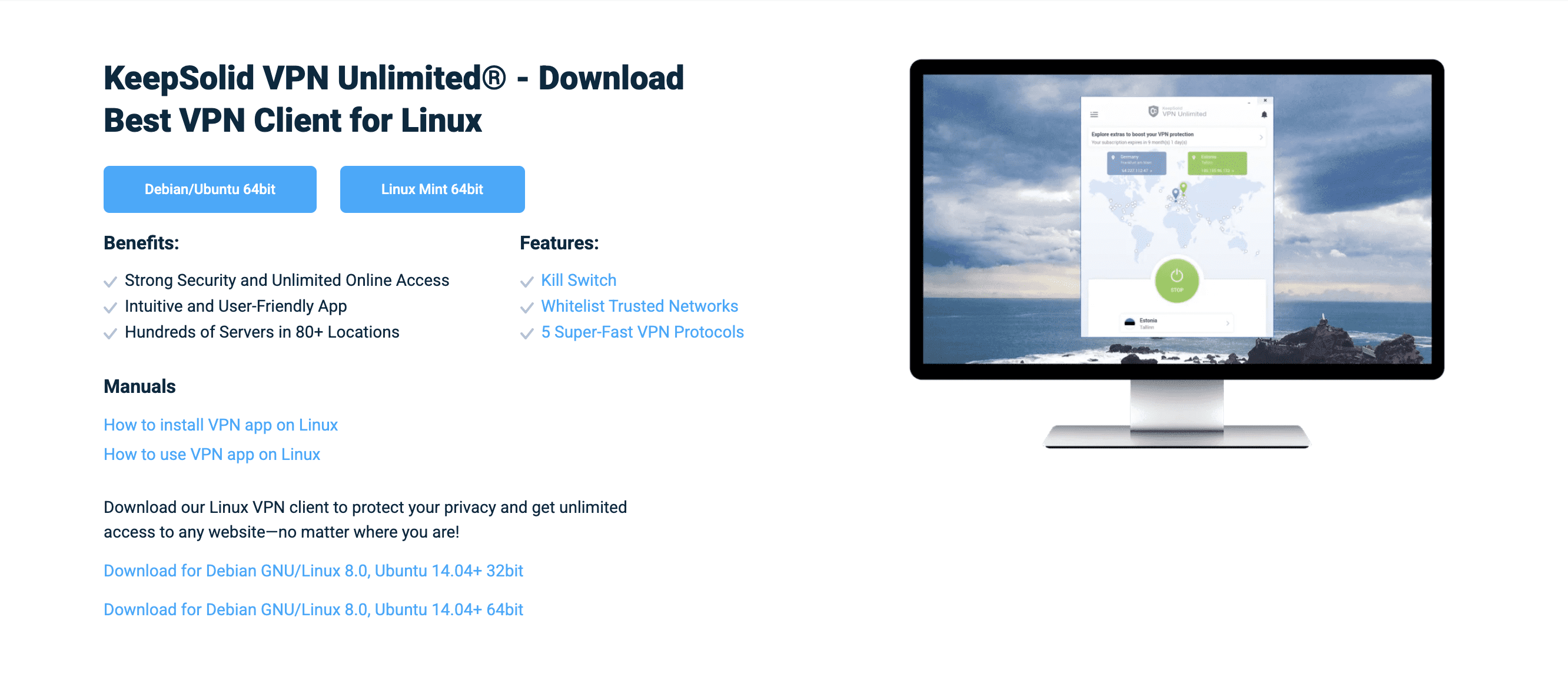
- 터미널을 엽니다.
- 명령을 실행하여 사용 가능한 패키지 및 설치된 프로그램 목록을 최신 버전으로 업데이트합니다:
sudo apt-get update
sudo apt-get upgrade
이 명령은 기존 리포지토리와 운영 체제에 설치된 모든 패키지를 업데이트합니다.
첫 번째 설치 옵션
다운로드한 애플리케이션 패키지 파일이 들어 있는 폴더로 이동합니다. 원하는 디렉터리의 경로와 함께 `cd` 명령을 사용합니다.
다음 명령을 사용하여 애플리케이션을 설치합니다. <file_name.deb>를 패키지 파일의 이름으로 바꿉니다:
sudo dpkg -i <file_name.deb> sudo apt-get -f install
첫 번째 명령은 패키지를 설치하고, 두 번째 명령은 종속성 문제를 해결합니다.
두 번째 설치 옵션
종속성으로 인해 일부 패키지를 설치할 수 없거나 애플리케이션 목록에서 애플리케이션이 실행되지 않는 등 설치 중에 오류가 발생하면 터미널에서 실행해 보세요:
vpn-unlimited
터미널에 애플리케이션 실행에 필요한 패키지 목록이 표시됩니다. `dpkg` 패키지 관리 시스템에서 설치하지 못한 경우 하나씩 수동으로 설치해야 합니다.
종속성을 수동으로 설치하는 것이 불편하다면 종속성을 자동으로 관리해주는 `gdebi` 도구를 사용하세요:
- gdebi`를 설치합니다:
sudo apt-get install gdebi
- 그런 다음 이를 사용하여 패키지를 설치합니다:
sudo gdebi <file_name.deb>
<file_name.deb>를 패키지 파일의 이름으로 바꿉니다. 이 도구는 필요한 종속 요소를 자동으로 다운로드하여 설치합니다.
이제 Linux 기기의 애플리케이션 화면에서 VPN Unlimited 아이콘을 찾을 수 있습니다.

여기까지입니다! Linux VPN 클라이언트가 컴퓨터에 성공적으로 설치되었으며 VPN Unlimited의 VPN 보안 및 개인 정보 보호 혜택을 누릴 수 있습니다.
무제한 온라인 여행을 시작하려면 VPN Unlimited 계정에 로그인해야 합니다. KeepSolid ID가 이미 있는 경우, 이메일 주소와 비밀번호를 입력하고 로그인 버튼을 누르기만 하면 됩니다. Facebook 또는 Google 계정으로도 계속하실 수 있습니다.
새 KeepSolid ID를 만들려면 KeepSolid ID 만들기를 탭하고 이메일 주소와 비밀번호를 입력합니다. 그런 다음 비밀번호를 반복하고 계속 진행하면... 옆의 확인란을 선택한 다음 가입 버튼을 탭합니다. KeepSolid ID에 대한 자세한 내용과 필요한 이유는 이 페이지에서 확인할 수 있습니다.
Linux에서 VPN Unlimited 앱을 사용하는 방법에 대한 자세한 안내는 이 가이드를 확인하세요.
2. Linux에서 VPN Unlimited를 업데이트하는 방법
VPN Unlimited 앱을 업데이트하려면 다음 단계를 따르세요:
1. 현재 사용 중인 VPN Unlimited 버전을 삭제합니다.
이를 위해 터미널에서 다음 명령을 실행합니다:
sudo service vpn-unlimited-daemon stop
sudo dpkg -P vpn-unlimited
sudo apt-get autoremove
sudo rm -f /etc/apt/sources.list.d/simplexsolutionsinc.list
sudo rm -f /etc/apt/sources.list.d/keepsolidinc.list
2. 패키지 업데이트:
sudo apt-get update
sudo apt-get upgrade
3. 웹사이트에서 최신 버전의 Linux용 VPN Unlimited를 다운로드하세요.
4. 새 버전의 앱을 설치합니다.
첫 번째 설치 옵션
다음 명령을 실행합니다:
sudo dpkg -i <file_name.deb>
이 단계에서 <file_name.deb>를 다운로드한 패키지의 이름으로 바꾸세요.
sudo apt-get -f install
두 번째 설치 옵션
터미널에서 다음 명령을 인쇄합니다:
sudo apt-get install gdebi
sudo gdebi <file_name.deb>
잘하셨습니다! 이제 Linux에 최신 버전의 VPN Unlimited 앱이 설치되었습니다.
3. Linux에서 VPN 애플리케이션을 제거하는 방법
Linux 컴퓨터에서 VPN Unlimited 앱을 삭제하려면 터미널에서 다음 명령을 실행하세요:
sudo service vpn-unlimited-daemon stop
sudo dpkg -P vpn-unlimited
sudo apt-get autoremove
sudo rm -f /etc/apt/sources.list.d/simplexsolutionsinc.list
sudo rm -f /etc/apt/sources.list.d/keepsolidinc.list
Linux에서 VPN을 설치, 업데이트 및 제거하는 프로세스에 대해 설명했습니다. 궁금한 점이 있거나 문제가 발생하면 언제든지 고객 지원팀에 문의하세요. 기꺼이 도와드리겠습니다!
사용해 볼 준비가 되셨나요?
VPN Unlimited에 가입하고, 온라인 개인 정보를 보호하고, 사이버 범죄자로부터 보호하고, 특별 평생 VPN 구독을 이용하세요!